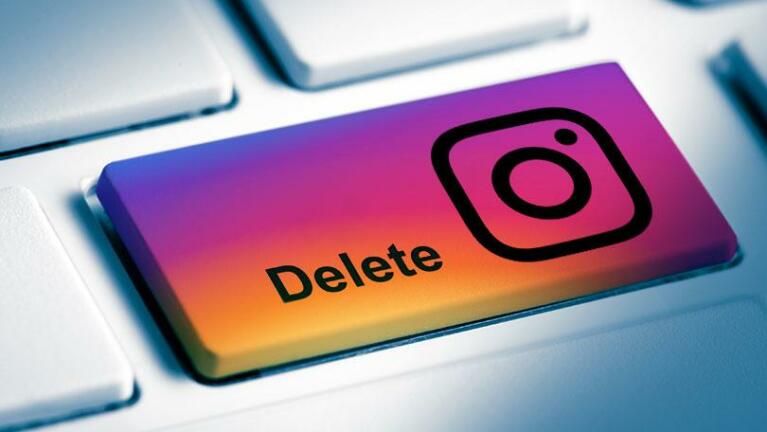26 советов, лайфхаков и функций Instagram, которые вы должны знать
Опубликовано: 2022-01-29Вы счастливы? Тогда у вас наверняка есть Instagram на телефоне. На этой неделе исполняется 10 лет приложению для обмена фотографиями, у которого сейчас 1 миллиард пользователей в месяц и 500 миллионов пользователей в день.
Независимо от того, находитесь ли вы в Instagram, чтобы не отставать от друзей или влиять на других, всегда есть что-то новое, что вы можете выбрать, чтобы улучшить свой опыт. С тех пор, как оно было куплено Facebook, приложение претерпело множество изменений, некоторые из которых знакомы бывшим пользователям Snapchat и нынешним пользователям TikTok. У нас есть несколько советов, которые помогут вам максимально эффективно использовать прокрутку. И не забудьте подписаться на PCMag.
Проведите некоторое время без FaceTime
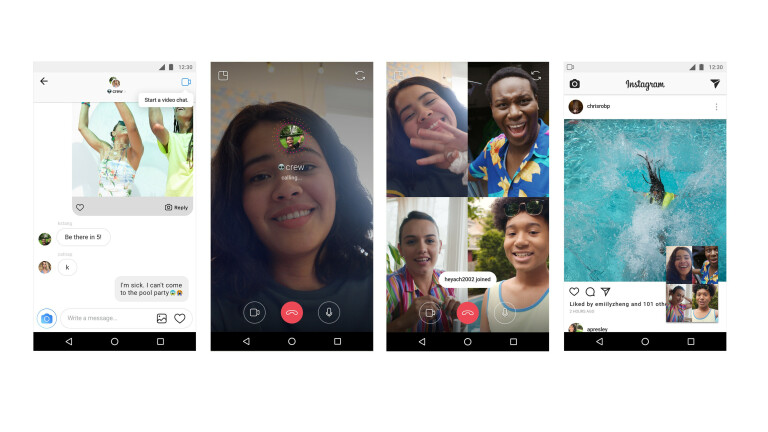
Если вы хотите пообщаться в видеочате с кем-то, кто проскальзывает в ваши личные сообщения, но не хочет обмениваться телефонными номерами, общайтесь прямо в Instagram. Когда вы находитесь в DM, коснитесь значка видеокамеры, чтобы начать вызов. Если вы находитесь в групповом чате, видеовызов может включать всех. Чтобы выбрать, кто может общаться с вами в видеочате, выберите « Настройки» > «Уведомления» > «Прямые сообщения» . В разделе «Видеочаты» выберите, следует ли отключить его, принимать звонки только от тех, на кого вы подписаны, или принимать их от всех. Instagram недавно добавил возможность смотреть видео из Instagram вместе во время звонка. Во время разговора щелкните значок «Мультимедиа» в правом нижнем углу, и вы получите подборку видео и фотографий, которые вам понравились. Выберите тот, который вы хотите посмотреть вместе, и он займет главное место в вашем чате.
Двое становятся одним
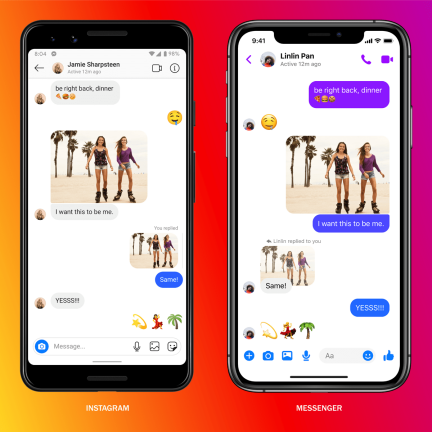
К лучшему или к худшему, в зависимости от брачной клятвы, Facebook и Instagram — одно целое. Свойство сообщества теперь включает обмен сообщениями на обеих платформах. Он развертывается медленно, поэтому у вас может еще не быть такой возможности, но чтобы быть готовым к этому, свяжите свою учетную запись Instagram с учетной записью Facebook, выбрав « Настройки»> «Учетная запись»> «Связанные учетные записи»> «Facebook»> «Войти» , и войдите в систему, используя свою информацию Facebook.
Это катушка жизни?
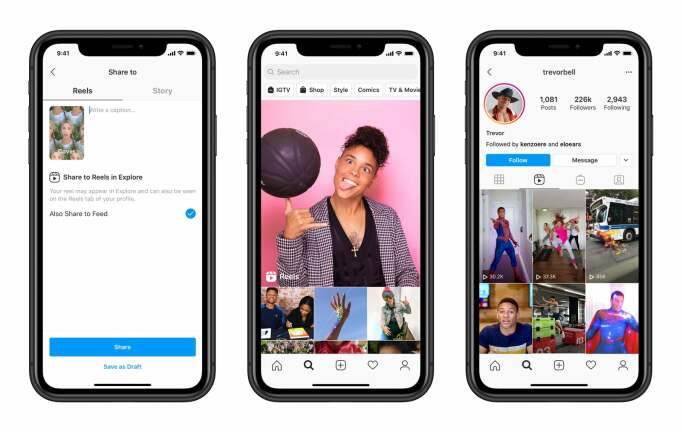
TikTok тебя не остановить. Или вам придется, в зависимости от того, что происходит с приложением. Но вы можете перенести свои движения в Instagram с помощью Reels. Когда вы нажимаете на камеру в Instagram, вы можете перейти к Reels, где вы увидите список функций, таких как возможность добавлять собственное аудио или звук из библиотеки Instagram, эффекты AR и другие варианты редактирования. Вы можете загрузить видео из своей собственной фототеки или записать прямо там, нажав и удерживая кнопку захвата (несколько раз, если вы хотите соединить видео вместе). Ролики можно записывать сериями клипов (по одному), все сразу или с помощью загрузки видео из вашей галереи. Запишите первый клип, нажав и удерживая кнопку захвата. Во время записи вы увидите индикатор выполнения в верхней части экрана. Остановите запись, чтобы закончить каждый клип. Когда вы закончите, вы можете перейти к экрану общего доступа и сохранить черновик, изменить изображение обложки, добавить заголовок и хэштеги, а также отметить людей.
Поделитесь своими любимыми фильмами и музыкой в историях Instagram
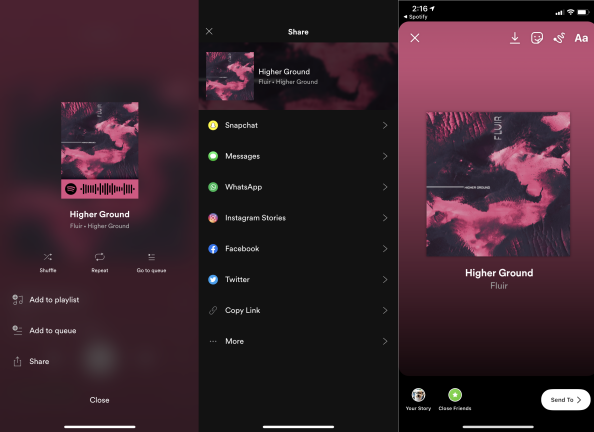
Один из способов поделиться своей любимой музыкой или фильмами — рассказать о них в Stories. Например, чтобы опубликовать песню, альбом, исполнителя или подкаст из Spotify в Stories, перейдите в Spotify, коснитесь многоточия после элемента, затем «Поделиться» и выберите Instagram Stories. То же самое касается всего, что есть на Netflix.
Посмотрите, с какими учетными записями вы взаимодействуете меньше всего
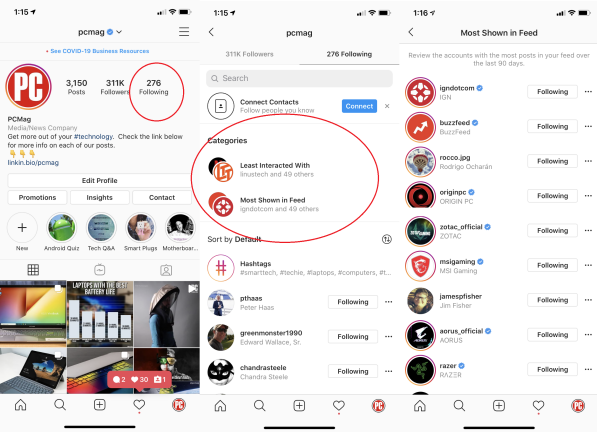
Instagram отказался от хронологической ленты несколько лет назад и, в отличие от Twitter, не предлагает возможности переключения между алгоритмической и хронологической лентой. Однако вы можете выбрать, какие аккаунты чаще и реже отображаются в вашей ленте. Перейдите в свой профиль и нажмите « Подписки ». Вверху Instagram отобразит учетные записи, с которыми вы взаимодействуете больше всего и меньше всего. Просмотрите эти списки и отмените подписку или отключите звук от тех, без которых вы можете обойтись, чтобы они не засоряли вашу ленту.
Отключить сообщения Instagram, истории или и то, и другое
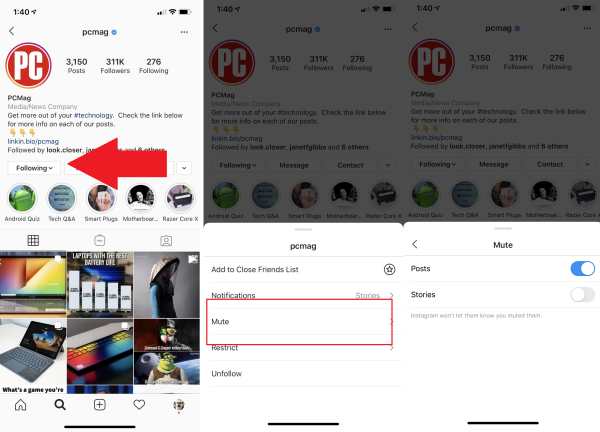
Как вы заглушаете? Перейдите на страницу учетной записи, нарушившей правила, коснитесь « Подписки» v и выберите «Отключить звук». Затем вам будет предоставлен выбор, хотите ли вы отключить только сообщения, только истории или и сообщения, и истории. Вы также можете сделать это, коснувшись многоточия на учетной записи в своей ленте. Выполните тот же процесс, чтобы включить звук.
Делитесь историями с «близкими друзьями»
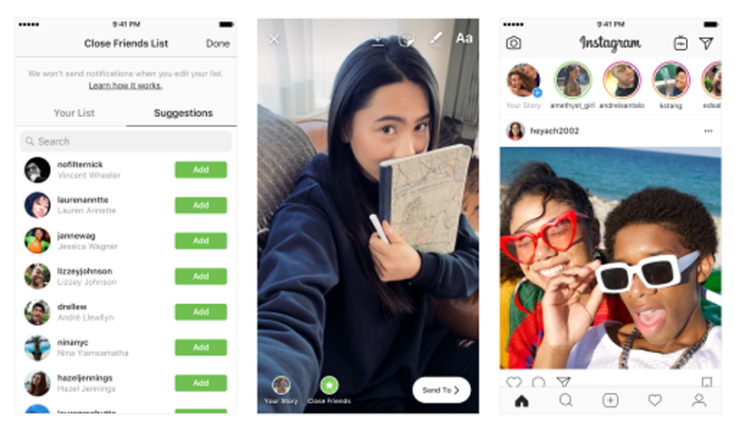
Не каждую историю нужно публиковать. Для более личных историй в Instagram назначьте список близких друзей, которые будут единственными, кто сможет их видеть. Перейдите в свой профиль, выберите значок гамбургера в правом верхнем углу и нажмите «Близкие друзья» . Найдите нужных вам людей в этой группе и нажмите «Добавить» рядом с их именами. Когда вы перейдете к публикации, вы сможете выбрать, делиться ли ею со всеми вашими подписчиками или с этим более эксклюзивным списком.
Если вы хотите узнать, являетесь ли вы чьим-то близким другом или, по крайней мере, санкционированным Instagram «близким другом», вы увидите зеленое кольцо вокруг значка «Истории» и зеленый значок на самих историях.
Будьте более доступными
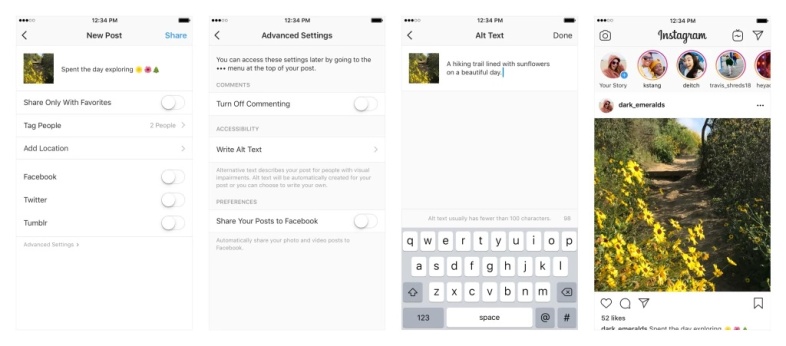
Instagram — это в основном визуальная платформа, но это не значит, что слабовидящие не могут ею пользоваться. Искусственный интеллект используется для написания описаний каждого изображения, чтобы программы чтения с экрана могли читать их вслух. Хотя это определенное улучшение, вы можете сделать еще один шаг и написать собственное описание для всех ваших сообщений, чтобы сделать их еще более описательными, точными и доступными. После того, как вы выбрали фильтр и нажали «Далее», вы увидите экран с надписью « Дополнительные настройки » внизу. Коснитесь его, затем коснитесь « Написать замещающий текст », введите собственное описание и сохраните его. Добавьте описания к старым сообщениям, выбрав их, нажав «Изменить» и выбрав «Добавить замещающий текст».
Управление несколькими учетными записями
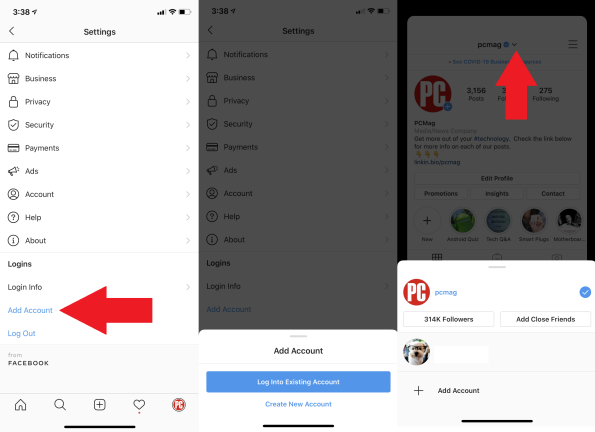
Instagram позволяет переключаться между пятью учетными записями без выхода из системы и повторного входа в нее. Перейдите в меню «Настройки», прокрутите вниз и нажмите « Добавить учетную запись» . Введите имя пользователя и пароль дополнительной учетной записи. Чтобы переключиться между ними, перейдите на страницу своего профиля, коснитесь своего имени пользователя в верхней части экрана и выберите учетную запись, которую хотите просмотреть, во всплывающем меню (которое также предоставляет возможность добавить другую учетную запись). Или нажмите и удерживайте значок своего профиля в правом нижнем углу главного экрана и выберите нужную учетную запись.
Тем временем на iOS те, у кого несколько учетных записей, но есть только одно сообщение, могут перенаправить сообщения в другие свои учетные записи. На последнем этапе публикации есть раздел « Публикация в другие учетные записи », где вы можете переместить ползунок рядом с учетными записями, которым вы хотите поделиться публикацией.
Посмотрите, сколько времени вы тратите на Instagram
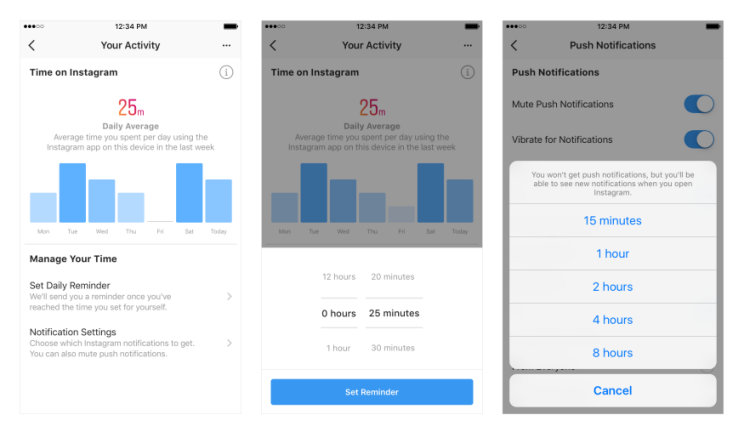
С помощью Apple Screen Time или Android Pie Digital Wellbeing вы можете получать оповещения о том, сколько времени вы тратите на социальные сети, но чтобы получить подробную информацию только об использовании Instagram, коснитесь значка гамбургера в своем профиле и выберите « Ваша активность ». Это покажет вам, сколько времени в среднем вы тратите на использование приложения каждый день.
Если число вызывает тревогу, установите временные ограничения на отслеживание снимков. Выберите «Установить ежедневное напоминание» , чтобы установить максимальное количество времени, которое вы хотите проводить в Instagram. Если вы пройдете его, вы получите уведомление. Конечно, действительно ли вы перестанете прокручивать, зависит от вас. Чтобы не попасть в Instagram, нажмите « Настройки уведомлений » (или перейдите в « Настройки»> «Уведомления») и включите « Приостановить все ». Или выберите, какие типы уведомлений разрешить.
Узнайте, разговариваете ли вы с мошенником
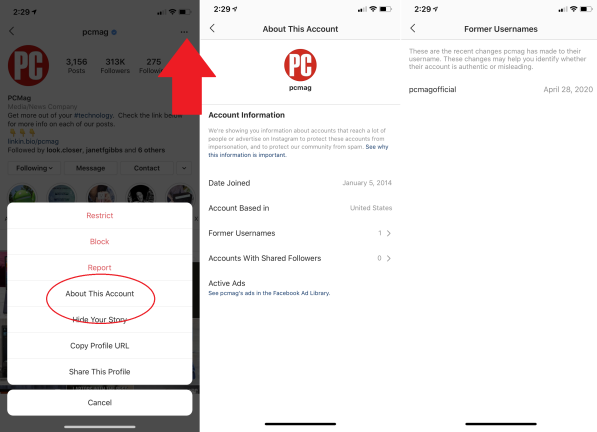
Не все такие, за кого себя выдают. Я знаю, шокер. Но в Instagram вы, по крайней мере, можете увидеть, имел ли тот аккаунт, с которым вы разговариваете, десятки различных псевдонимов за эти годы, что должно быть большим красным флажком «мошенника». В любом профиле коснитесь многоточия в правом верхнем углу и выберите « Об этой учетной записи» . Это скажет вам, когда была создана эта учетная запись, где находится ее создатель, учетные записи с общими подписчиками, какую рекламу они размещали и, возможно, — что наиболее полезно — какие другие имена пользователей они использовали на протяжении многих лет.
Факел троллей
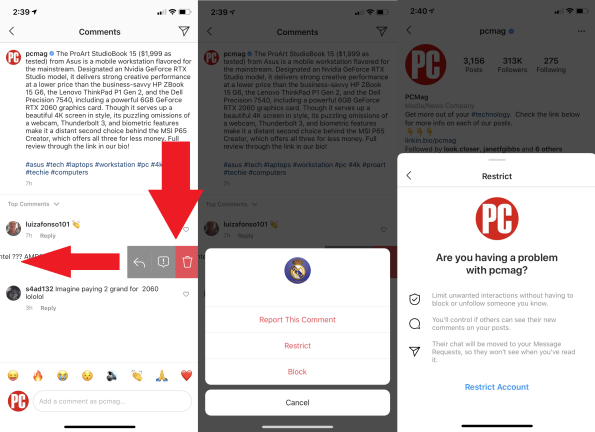
Если тролли пробираются к вашему профилю, избавьтесь от неприятных комментариев. Для пользователей iOS проведите пальцем влево по комментарию, который хотите удалить, и щелкните значок корзины. Для Android коснитесь «Комментарий» под фотографией, коснитесь фотографии, которую хотите удалить, и щелкните значок корзины в верхней части экрана. На обеих платформах вы также можете сообщить о комментарии как о злоупотреблении, при необходимости с помощью значка восклицательного знака. Чтобы просмотреть статус своих отчетов, перейдите в « Настройки» > «Запросы в службу поддержки» . Если вас не устраивают действия Instagram, выберите «Запросить проверку» для повторного просмотра.
Если жалоба или блокировка кажутся слишком жесткими или могут вызвать дополнительные проблемы с человеком, вы можете ограничить учетную запись. Это означает, что вы не будете получать от них уведомления, комментарии между вами двумя видны только обеим сторонам, а сообщения, которые они отправляют вам, будут отправляться в запросы сообщений, а не в папку «Входящие». Чтобы ограничить кого-то, перейдите в его профиль, нажмите кнопку «Подписки» и измените ее на «Ограничить». Или перейдите в «Настройки» > «Конфиденциальность» > «Ограниченные учетные записи» и добавьте их.

Чтобы предотвратить нежелательные сообщения, перейдите в « Настройки»> «Конфиденциальность»> «Сообщения»> «Управление сообщениями» , а затем вы можете переключаться между вариантами того, кто может вам отправлять сообщения. Если эта функция недоступна для вас сейчас, продолжайте проверять, потому что она должна быть в пути.
Запретить людям комментировать ваши сообщения
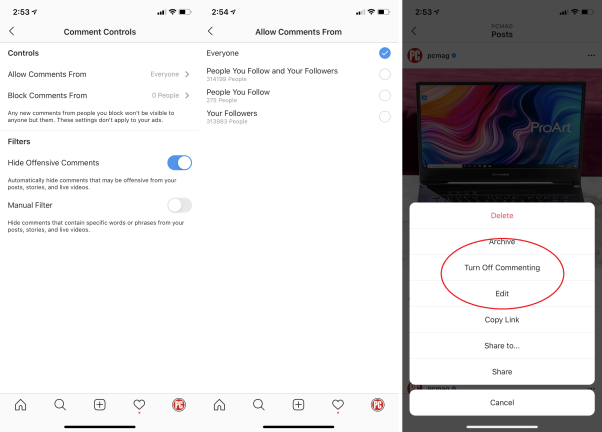
Если вы постоянно получаете ненависть в комментариях, Instagram теперь позволяет вам выбирать, кто может комментировать ваши сообщения: все; люди, на которых вы подписаны, и ваши подписчики; люди, на которых вы подписаны; или ваши подписчики. Просто перейдите в « Настройки» > «Конфиденциальность» > «Комментарии» > «Блокировать комментарии от» и найдите учетные записи, которые вы хотите заблокировать.
Здесь вы также можете включить параметр « Скрыть оскорбительные комментарии », который скроет комментарии, которые Instagram считает «могущими быть оскорбительными», в ваших публикациях, историях и прямых трансляциях.
Чтобы отключить комментирование перед публикацией, нажмите «Дополнительные настройки» на экране, чтобы добавить подпись и поделиться, и установите переключатель « Отключить комментирование » в положение «Включено». Чтобы отключить комментарии к существующему сообщению, коснитесь многоточия вверху и выберите « Отключить комментарии» .
В прямом эфире в Instagram
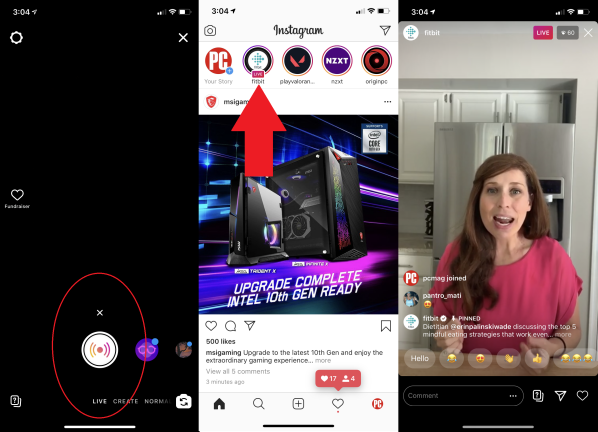
Транслируйте прямую трансляцию для подписчиков, нажав значок камеры или проведя пальцем вправо, выбрав «Прямая трансляция» на ползунке в нижней части экрана и коснувшись значка Instagram Live. В правом верхнем углу экрана вы увидите, сколько зрителей у вашей трансляции. Комментарии появятся внизу, но если вы хотите отключить их, коснитесь многоточия и выберите « Отключить комментарии » . Когда вы закончите, нажмите «Конец» в правом верхнем углу экрана.
Чтобы вести трансляцию с другом, войдите в прямой эфир и коснитесь значка в виде двух наложенных друг на друга лиц. Выберите человека, с которым хотите начать прямую трансляцию, и если ваш друг примет ваш запрос, вы увидите вас двоих на разделенном экране. Чтобы удалить их, нажмите X в верхней части их части трансляции.
Чтобы сохранить чат, нажмите « Загрузить видео» после завершения чата. Он сохранится в вашей фотопленке за вычетом комментариев, лайков, количества зрителей или взаимодействий — при условии, что на вашем телефоне достаточно памяти.
Тем временем, если подписчик выйдет в эфир, под его аватаром в разделе «Истории» вверху появится розовый значок кнопки воспроизведения, а при просмотре Instagram может появиться уведомление.
Сохраняйте фотографии и создавайте коллекции
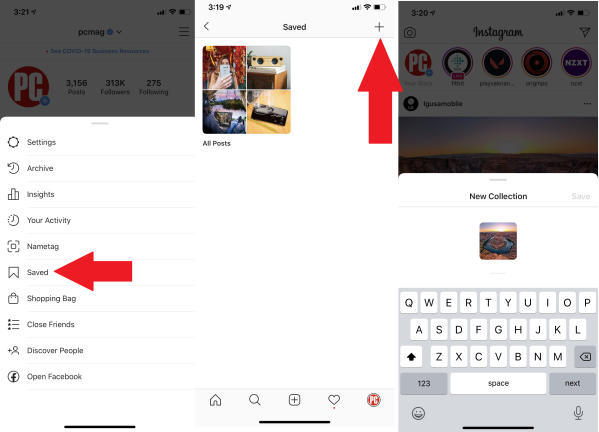
Некоторые изображения, на которые вы просто хотите смотреть вечно, но ленты Instagram, в зависимости от того, на сколько учетных записей вы подписаны, могут проходить слишком быстро. Чтобы сохранить фотографии (не предупреждая владельца), коснитесь значка закладки прямо под ним. Чтобы увидеть их позже, перейдите в свой профиль, коснитесь меню-гамбургера в правом верхнем углу и выберите «Сохранено». Биты делать скриншот.
Чтобы упорядочить все эти сохраненные сообщения, создайте коллекцию, похожую на Pinterest. В меню «Сохраненные» нажмите кнопку «плюс» (+) в правом верхнем углу. Введите имя для своей коллекции и нажмите «Далее». Вам будет предложено выбрать фотографии, которые вы хотите добавить в коллекцию; нажмите Готово. Коллекции появятся во вкладке Сохраненные.
Чтобы сохранить в коллекцию прямо из сообщения, перейдите к сообщению и нажмите и удерживайте значок закладки. Здесь вы можете сохранить изображение в существующую коллекцию или создать новую, нажав на значок плюса. Если у вас нет существующих коллекций, всплывающее окно попросит вас создать одну (на фото).
Скрыть фотографии из вашей ленты без удаления
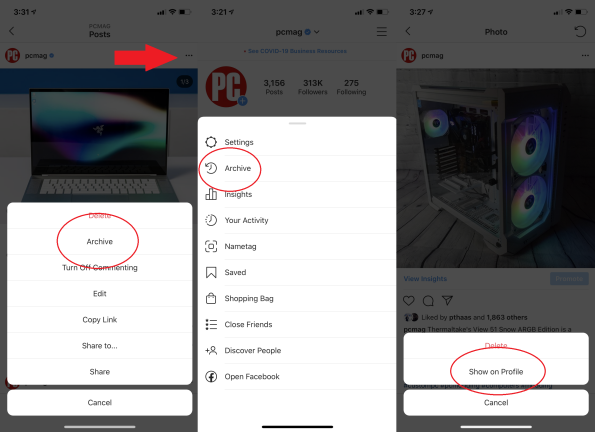
Нужно удалить бывшего или заклятого врага из общедоступного профиля, не удаляя фотографии полностью? Перейдите к сообщению, которое вы хотите скрыть от просмотра, коснитесь трех точек вверху и выберите « Архивировать » . Подписчики больше не смогут его видеть, но он не будет удален. Если вы хотите его увидеть, коснитесь значка гамбургера в своем профиле и выберите «Архивировать». В раскрывающемся списке вверху выберите «Сообщения». Чтобы восстановить фотографию, нажмите на три точки в правом верхнем углу и нажмите « Показать в профиле» .
Подпишитесь на хэштег
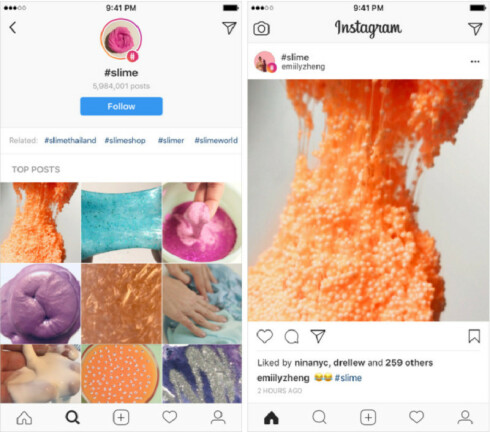
Конечно, вы можете следить за аккаунтами в Instagram, но вы также можете следить за хэштегами. Нажмите на хэштег в публикации или найдите их, выполнив поиск. Для поиска коснитесь значка лупы, начните вводить текст и перейдите на вкладку «Теги». Как только вы найдете тег, за которым хотите следить, нажмите на фразу, а затем на синюю кнопку « Подписаться » под ней.
Картинка говорит за тысячу слов, поэтому Instagram теперь позволяет использовать хэштеги смайликов. Если вы хотите узнать, кто еще использует ваши любимые смайлики, вы также можете найти их.
Сообщения о сообщениях о членовредительстве или самоубийстве
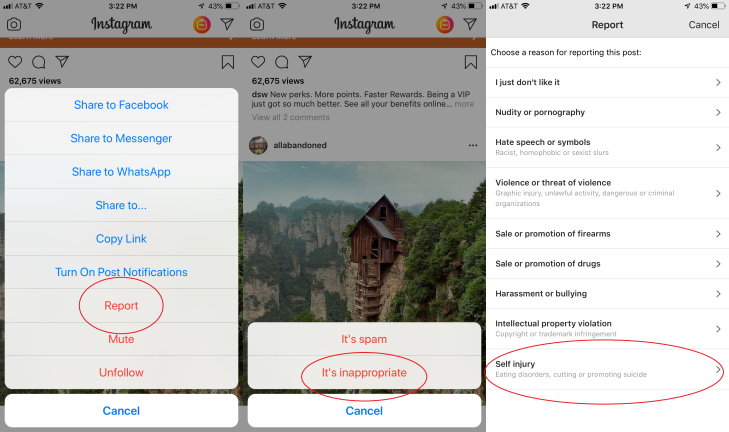
Жизнь очень немногих людей на самом деле идеальна в Instagram, но если вы видите публикацию или прямую видеотрансляцию, в которой вы обеспокоены причинением себе вреда или самоубийством, вы можете пожаловаться на публикацию, коснувшись трехточечного меню и выбрав «Сообщить» > «Это неприемлемо» > «Суицид». , членовредительство или расстройства пищевого поведения . Instagram свяжется с владельцем аккаунта. Также позвоните в местные правоохранительные органы и предложите человеку позвонить в Национальную линию помощи по предотвращению самоубийств по телефону 1-800-273-8255 или пообщаться со службой онлайн.
Прокрутите и магазин
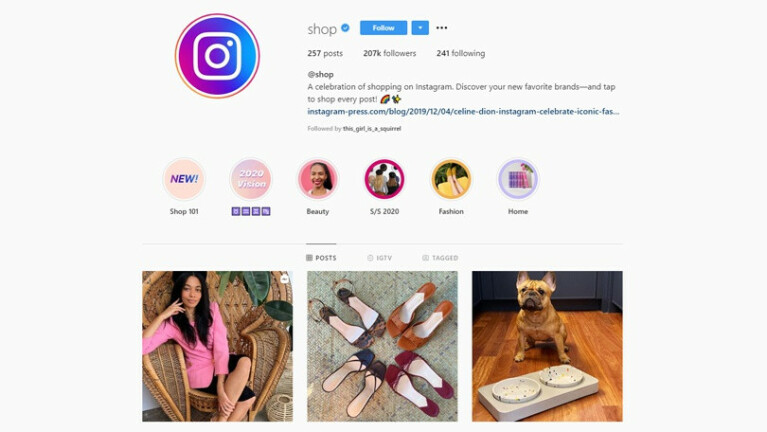
Вы не можете купить весь образ жизни, который вы видели в Instagram, но вы можете делать покупки там. Есть несколько способов что-то купить, самый прямой из них — посетить страницу магазина в Instagram. В нем есть сообщения о покупках, которые можно искать по категориям: Красота, Одежда и аксессуары, Дом, Ювелирные изделия и часы и Путешествия. Некоторые бренды (Ray-Ban, Warby Parker, MAC Cosmetics, NARS Cosmetics) позволяют вам примерять продукты через AR и делиться взглядами в Stories. Если вы не готовы что-то купить, но хотите рассмотреть это, вы можете сохранить это в свой список желаний, добавив в закладки. Когда вы впервые покупаете что-то в Instagram, ваша информация об оплате сохраняется для будущих покупок. Уведомления о доставке и отслеживание доступны в приложении после покупки.
Доступ к Instagram в Интернете
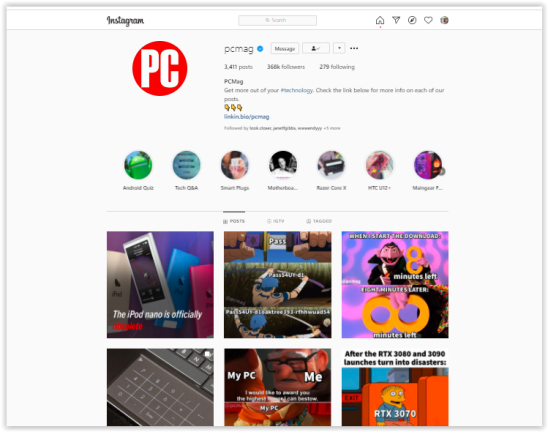
Получите доступ к своему профилю Instagram в Интернете, перейдя на Instagram.com и войдя в систему. Вы не сможете загружать или редактировать фотографии, но вы можете смотреть истории, получать уведомления, просматривать свою ленту, ставить лайки и комментировать фотографии, а также искать люди, места и хэштеги онлайн.
Запросить верификацию в Instagram
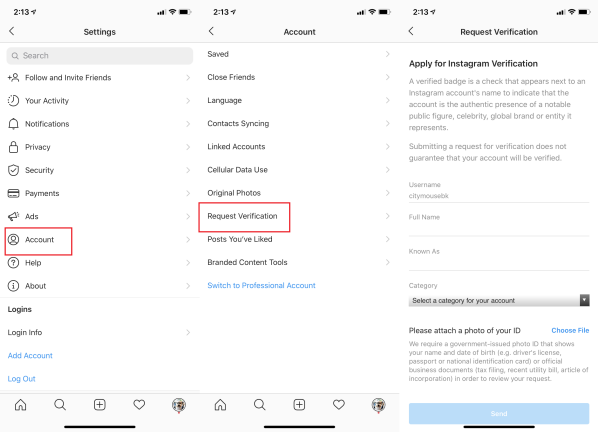
В Instagram есть собственная проверка синей галочкой, похожая на Twitter. Если вы хотите, перейдите в « Настройки»> «Учетная запись»> «Запросить подтверждение » и заполните форму. Вам нужно будет предоставить фотографию удостоверения личности государственного образца с указанием вашего имени и даты рождения. Запрос подтверждения не означает, что вы его получите, но вы ничего не теряете, если попытаетесь.
Апелляция на отключенную учетную запись
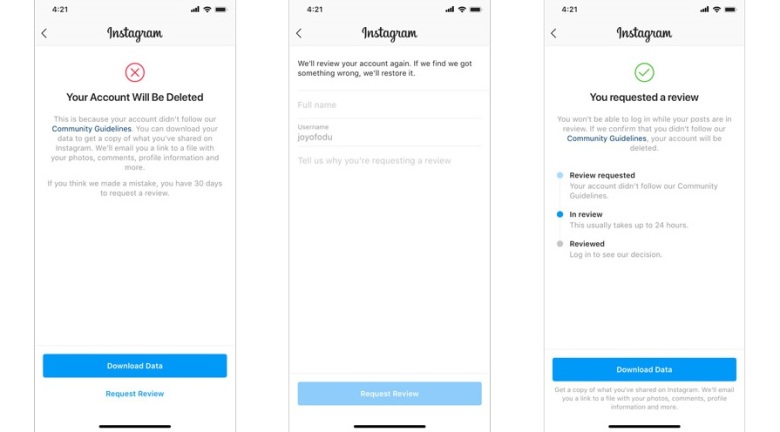
Если вы когда-либо отключали свою учетную запись Instagram, справочный центр Instagram часто не соответствует своему названию. Но теперь есть апелляционный процесс. При попытке войти в заблокированную учетную запись появляется возможность подачи апелляции в приложении. Добавьте свое полное имя, адрес электронной почты, объяснение проблемы, выберите «Запросить проверку» и надейтесь на лучшее.
Отменить доступ третьих лиц к вашей учетной записи
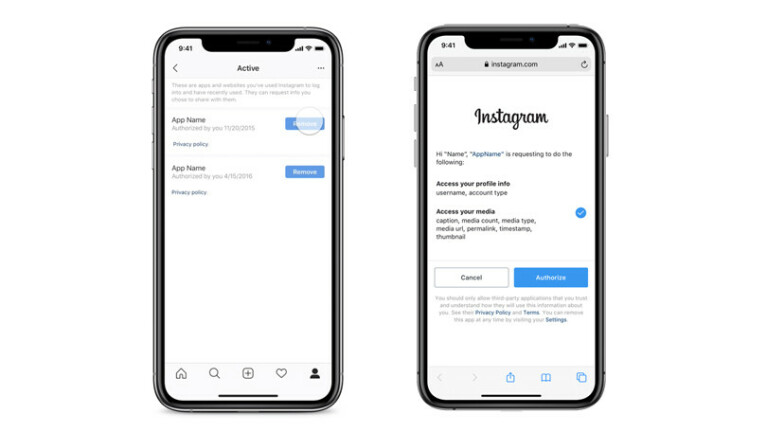
Третьи лица получают доступ к данным вашей учетной записи Instagram различными способами. Возможно, вы сделали несколько распечаток или загрузили несколько фотографий в другое приложение. Однако вы можете просмотреть настройки и отозвать доступ. Перейдите в « Настройки» > «Безопасность» > «Приложения и веб-сайты» > «Активно» , чтобы узнать, у кого есть доступ к данным вашей учетной записи. Нажмите «Удалить», чтобы отозвать доступ. В будущем Instagram будет уведомлять вас, когда приложение запрашивает доступ к вашему профилю.
Как создать историю в Instagram
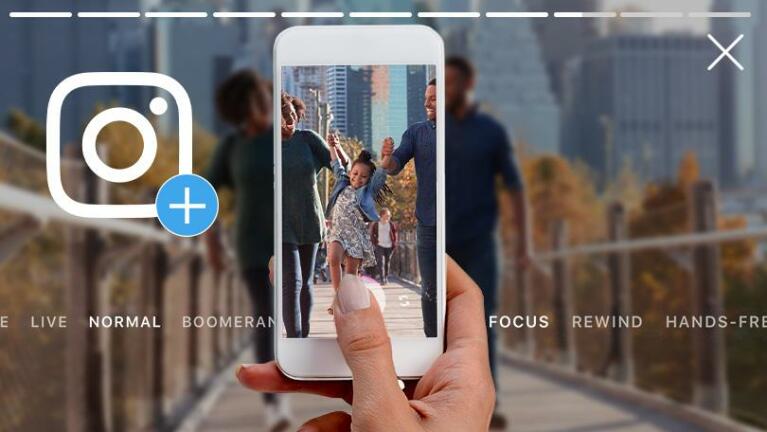
Более обычные, чем пост в Instagram, истории поддерживают фото, видео и текст и исчезают через 24 часа. Вот ваше руководство (и несколько профессиональных советов) по историям в Instagram.
Как оставаться в безопасности в Instagram

От активации двухфакторной аутентификации до ограничения доступа к вашей учетной записи или отправки вам сообщений — существует множество способов защитить вашу учетную запись Instagram. Настолько много, что у нас есть отдельная история, посвященная этому. Ознакомьтесь с нашими советами здесь.